Activer la redirection de port pour le TP-LINK TL-WR886N
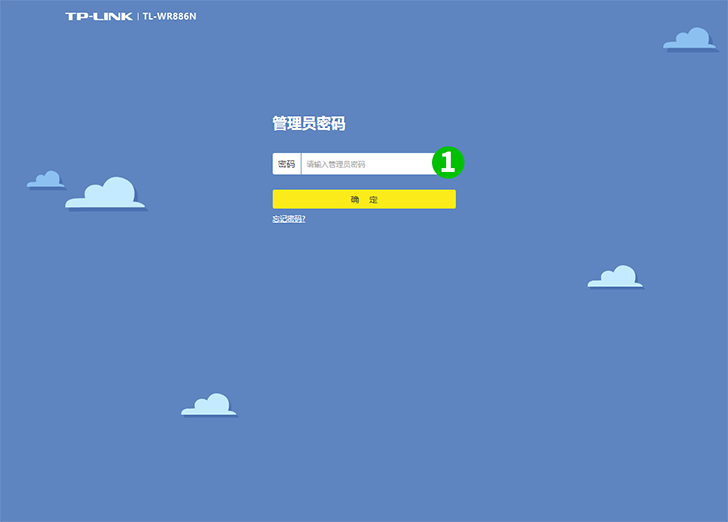
1 Connectez-vous à votre routeur avec votre mot de passe (IP par défaut: 192.168.0.1)
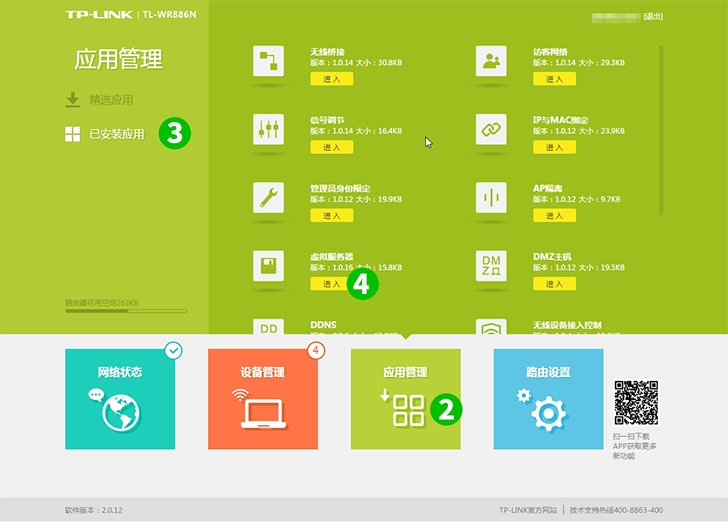
2 Cliquez sur "Application manager"
3 Cliquez sur "Installed application"
4 Trouvez "Virtual server" cliquez sur le bouton "Enter"
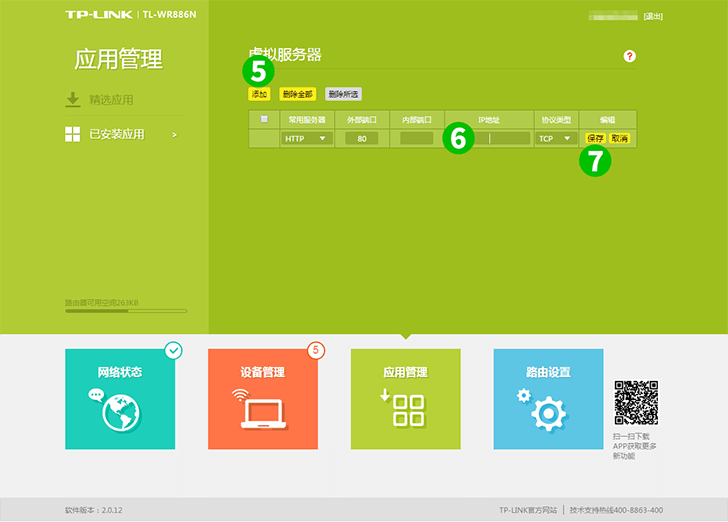
5 Cliquez sur le bouton "Add"
6 Sélectionnez "HTTP" comme "Common Service port" et entrez l'IP (de préférence statique) de l'ordinateur sur lequel cFos Personal Net est exécuté dans le champ "IP Address"
7 Cliquez sur le bouton "Save"
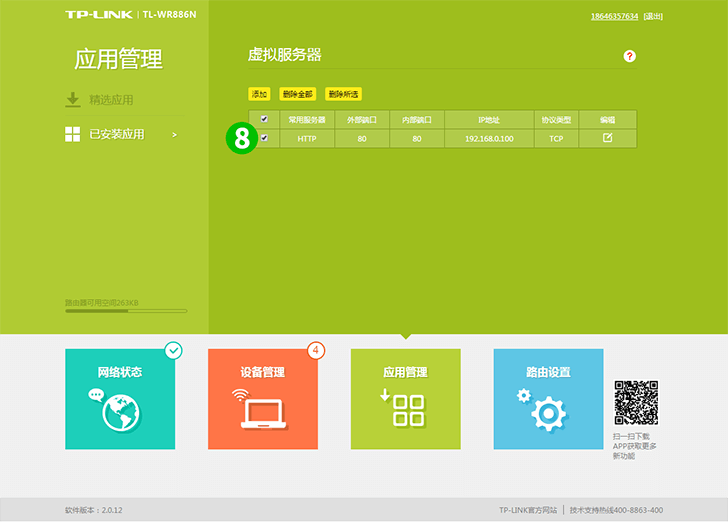
8 Cochez la case
La redirection de port est maintenant configurée pour votre ordinateur!
Activer la redirection de port pour le TP-LINK TL-WR886N
Instructions sur l'activation de la redirection de port pour le TP-Link TL-WR886N